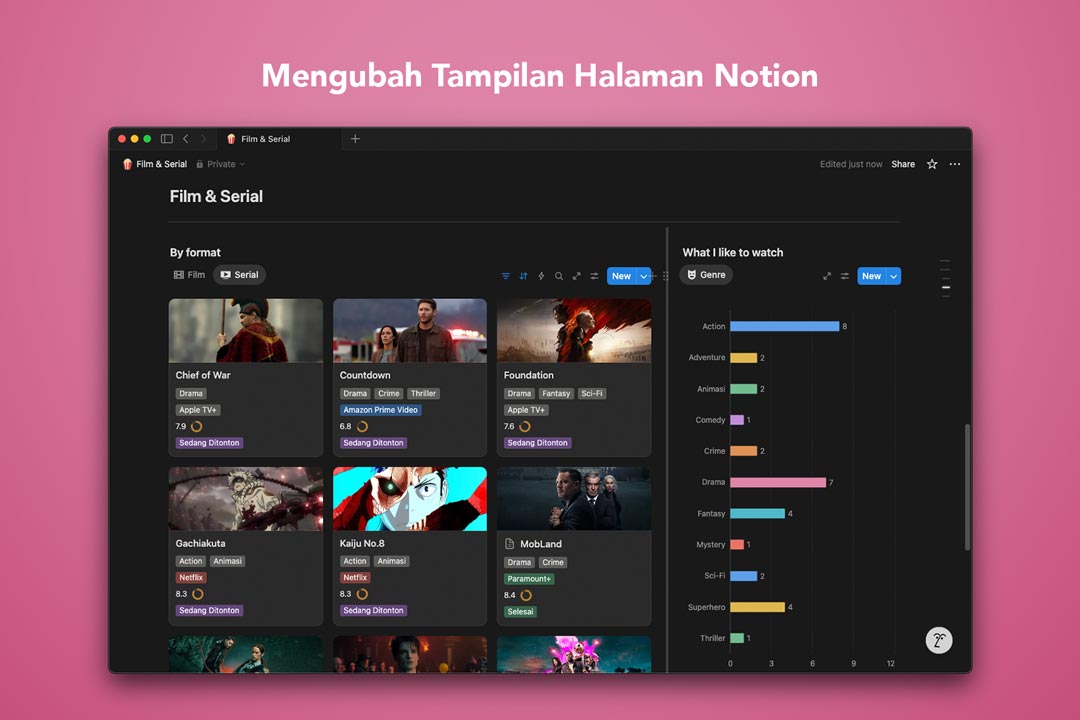Sebagai sebuah aplikasi produktivitas yang memiliki filosofi all-in-one, Notion sudah terkenal sangat fleksibel. Kemampuan Notion dalam hal mengubah tampilan halaman, mulai dari format teks sampai menerapkan layout dengan kolom, memberikan kebebasan pada pengguna untuk mengadaptasinya sesuai kebutuhan.
Namun, bagi mereka yang baru mulai memakai Notion, berbagai kustomisasi itu bisa membuat mereka kewalahan. Terutama jika mereka memulai dari kanvas kosong. Apalagi, beberapa fitur pengaturan tampilan visual Notion tersembunyi. Menu pilihannya tidak langsung terlihat pada tampilan antarmuka.
Panduan ini akan mengajak Anda mengunjungi beberapa fitur pengaturan halaman Notion. Termasuk membahas bagaimana memilih tipe font dan ukurannya, mengatur layout dengan kolom dan pemisah, sampai melakukan kustomisasi halaman di dalam database.
Dengan begitu, diharapkan bahwa setelah Anda memahami elemen-elemen penting Notion, seperti menguasai blok-blok penting, membuat database, atau menerapkan otomatisasi, Anda bisa mengatur tampilan sesuai keinginan atau kebutuhan. Bagaimanapun, produktivitas bisa tidak membosankan, tergantung bagaimana kita menjalankannya.
Pengaturan Halaman: Jenis Font, Ukuran Teks, dan Lebar Penuh
Notion menyediakan beberapa pengaturan dasar yang berlaku secara global untuk seluruh halaman. Pengaturan ini sangat mudah diakses dan berfungsi sebagai pondasi untuk setiap desain yang Anda buat. Pengaturan dasar ini meliputi: Jenis font, pilihan ukuran teks, pilihan lebar bidang halaman, dan kustomisasi halaman.
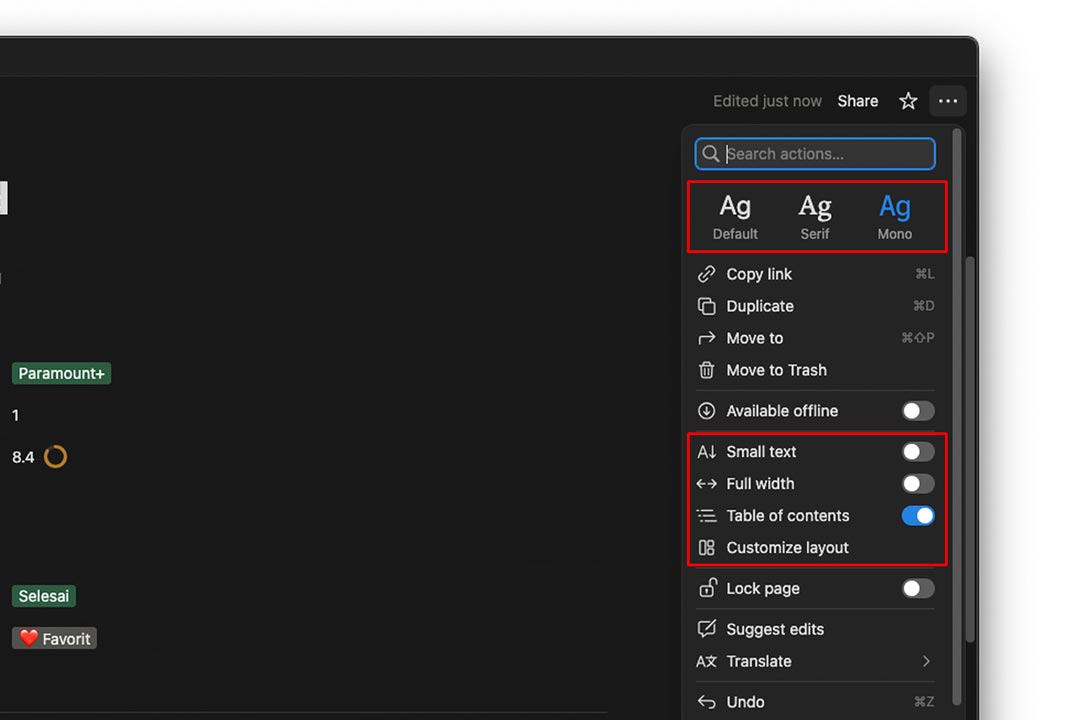
Fitur pengaturan dasar ini bisa Anda akses melalui tombol dengan ikon ••• di pojok kanan atas halaman Notion. Akan ada menu muncul dengan beberapa pilihan tersebut di antara berbagai pilihan lain.
Tipe Font
Pilihan untuk tipe Font (tipe huruf) bisa Anda lihat pada bagian paling atas menu. Ada 3 pilihan di sana, yaitu: Default (bawaan), Serif dan Mono. Klik salah satu untuk memilihnya.
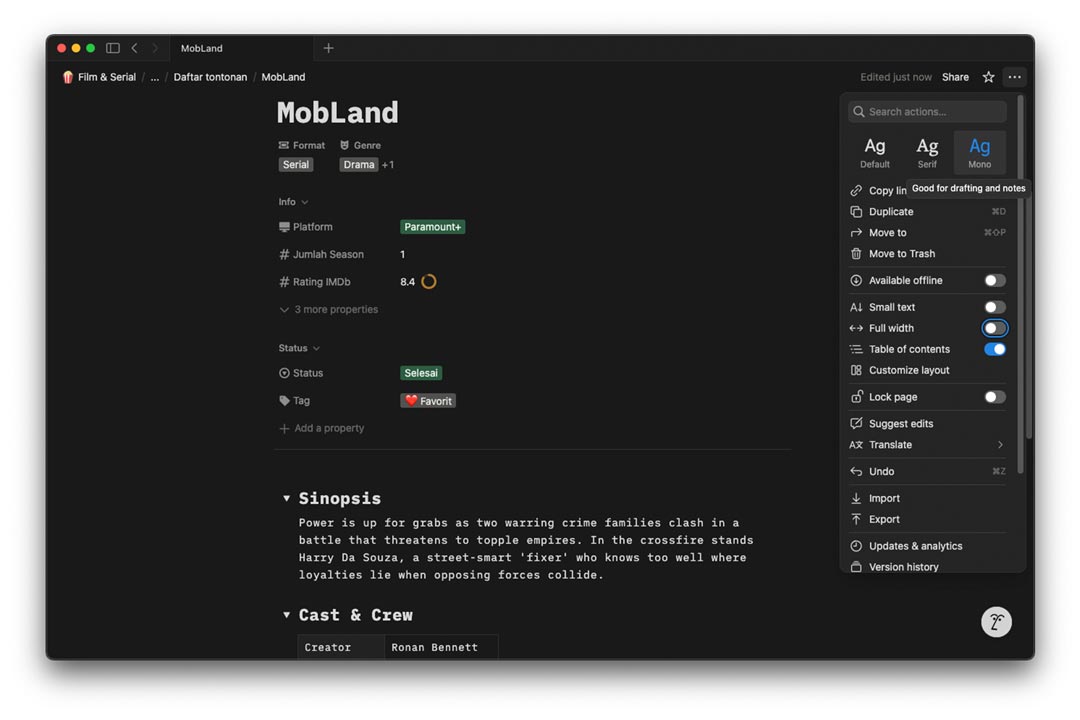
Font Default akan menghadirkan jenis huruf Sans-serif, yang memberikan tampilan modern. Lalu font Serif akan memberikan tampilan lebih klasik. Sedangkan font Mono, yang seperti mesin ketik atau tampilan coding (pemrograman), akan memberikan tampilan dengan gaya lebih spesifik.
Ukuran Teks
Ukuran teks di sini lebih merujuk pada tampilan tulisan di seluruh halaman. Jadi bukan pengaturan font dengan ukuran spesifik, seperti sebagai Heading (judul) atau ukuran 11pt, 14pt, dll. Pilihannya sangat sederhana, hanya menawarkan untuk mengaktifkan tampilan Small text.
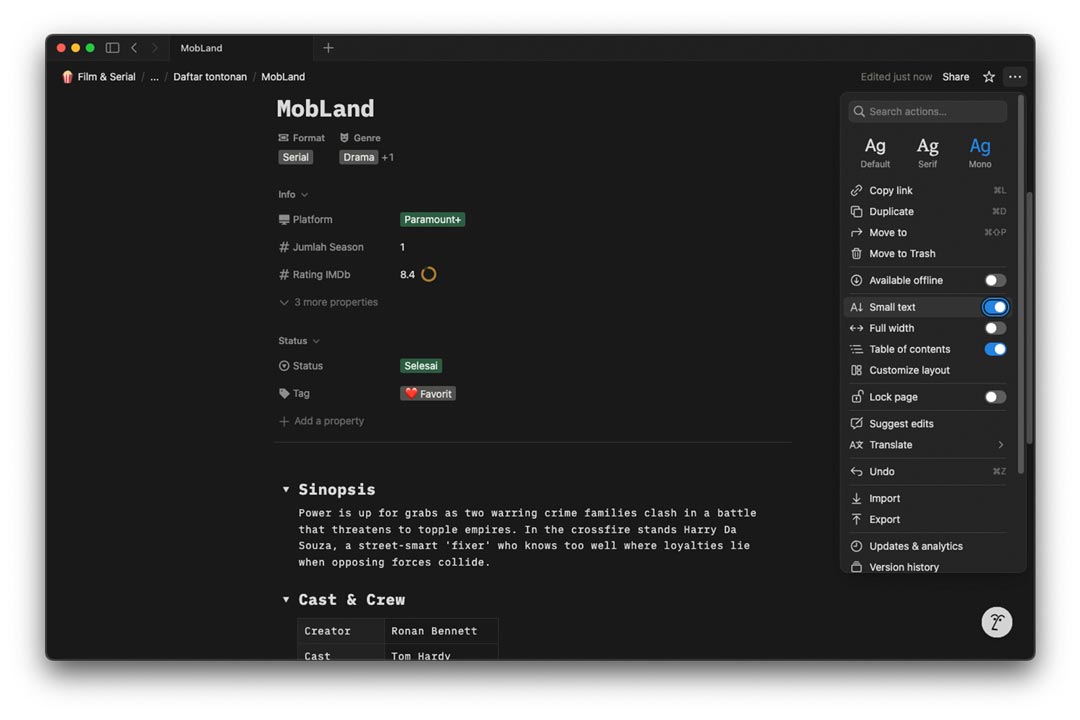
Menariknya, perubahan yang terjadi hanya akan mempengaruhi blok-blok yang berbasis ketikan biasa, seperti blok Heading dan blok Text. Pilihan Small Text tidak mempengaruhi ukuran teks di dalam database dan view database.
Dengan begitu, jika halaman Anda tidak memiliki banyak blok berbasis tulisan, maka pengaruhnya tidak akan terlalu terasa.
Lebar Bidang Konten
Sama seperti ukuran teks, pilihan lebar bidang konten hanya memberikan pilihan untuk mengaktifkan tampilan Full Width (lebar penuh), tanpa memberi keterangan lebih jauh. Pilihan ini akan mempengaruhi lebar ukuran tempat Anda meletakkan berbagai blok di dalam halaman (oleh sebab itu saya menyebutnya sebagai lebar bidang konten).
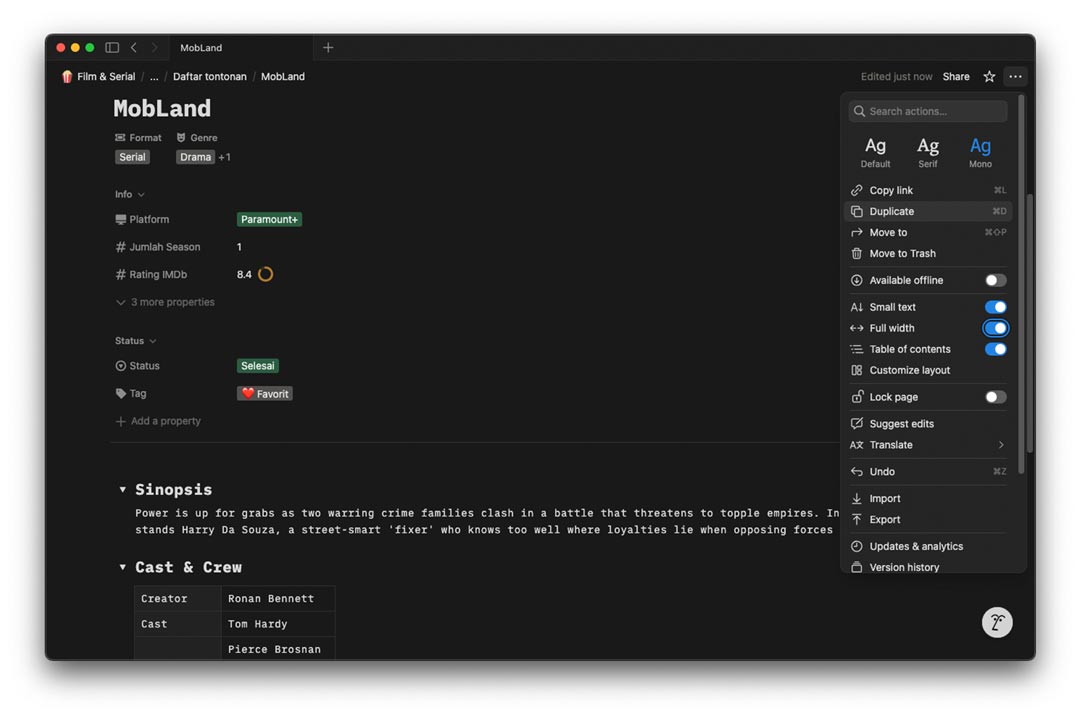
Jika pilihan Full Width tidak aktif, maka bidang konten akan berada di tengah dengan ruang kosong di sisi kanan dan kiri. Jika pilihan Full Width aktif, maka bidang konten akan tampil dengan lebar memenuhi halaman.
Berdasar pengalaman saya, pilihan Full Width aktif akan sangat berguna jika Anda membuat halaman dengan banyak blok, termasuk menggunakan layout (tata letak) dengan kolom, seperti membuat dasbor produktivitas pribadi, dasbor sistem manajemen proyek, atau dasbor database film/serial yang ditonton.
Sedangkan pilihan Full Width non-aktif (konten lebih sempit), akan cocok digunakan untuk halaman dengan konten yang lebih selaras tata letaknya secara vertikal, seperti catatan, jurnal, wiki, dan lain-lain.
Customize Page (Kustomisasi Halaman)
Notion memiliki fitur Customize Page yang berguna untuk mengatur elemen apa yang muncul di dalam sebuah halaman. Sekedar catatan kecil, tombol ini akan berubah menjadi Customize Layout ketika Anda mengatur halaman dalam database.
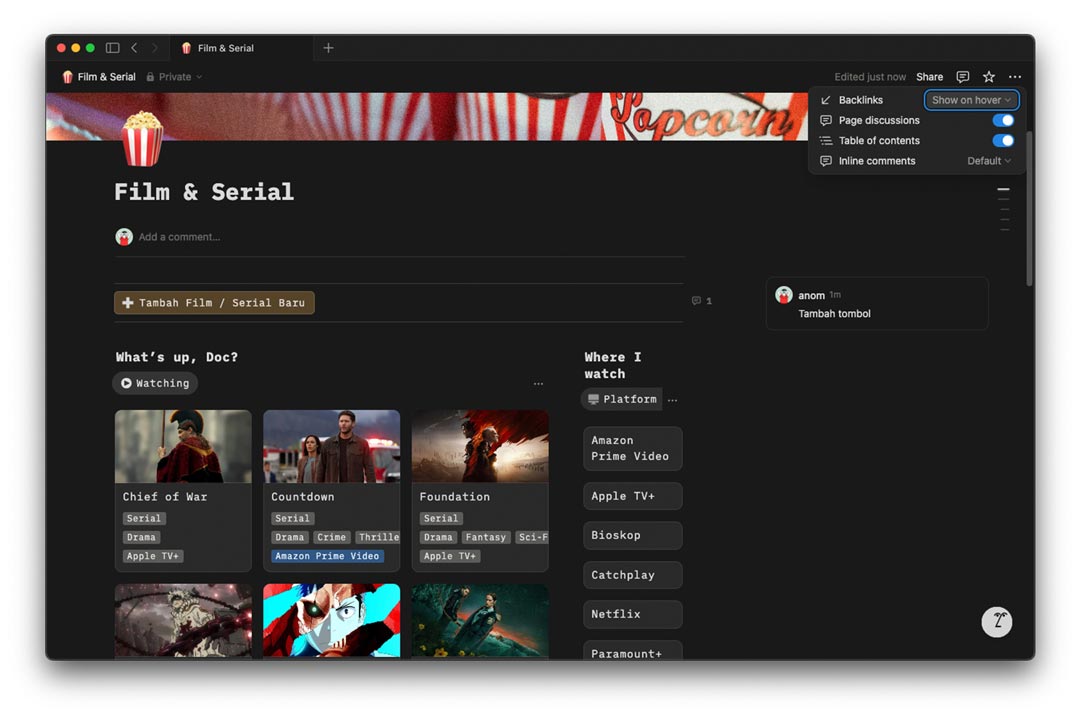
Pada bagian Customize Page, Anda bisa menemukan pilihan untuk menampilkan Komentar, baik untuk Halaman (Page Discussion) maupun untuk blok tertentu (Inline Comments), dan pilihan untuk menampilkan Daftar Isi (Table of contents).
Page Discussion (komentar halaman) muncul di bawah judul Halaman. Sedangkan Inline Comments (komentar blok, property, dll) akan muncul di sisi paling kanan Halaman. Jika pilihan Inline Comments – Default aktif dan ada komentar maka tampilan bidang konten akan sedikit lebih rapat. Sedangkan jika pilihan Inline Comments – Minimal dan ada komentar, maka hanya akan terlihat ikon komentar saja.
Kalau Anda menggunakan Halaman Notion ini untuk keperluan pribadi, Page Discussion rasanya tidak perlu ditampilkan. Sedangkan Inline Comments masih bisa berguna untuk menaruh catatan soal konten bersangkutan.
Tampilan Table of contents di Notion bukanlah seperti di Microsoft Word atau di buku. Tampilannya hanya berupa garis-garis di sebelah kanan atas, yang akan menunjukkan Daftar Isi kalau anda meletakkan kursor di sana.
Lock Page (Mengunci Halaman)
Seperti namanya, Lock Page berfungsi untuk mengunci halaman sehingga pengguna tidak bisa melakukan perubahan signifikan pada konten, termasuk tidak bisa mengatur format teks, mengubah dan menambah isi database, atau menambah blok baru. Walau begitu, Anda masih bisa mengatur filter dan menyortir isi database.
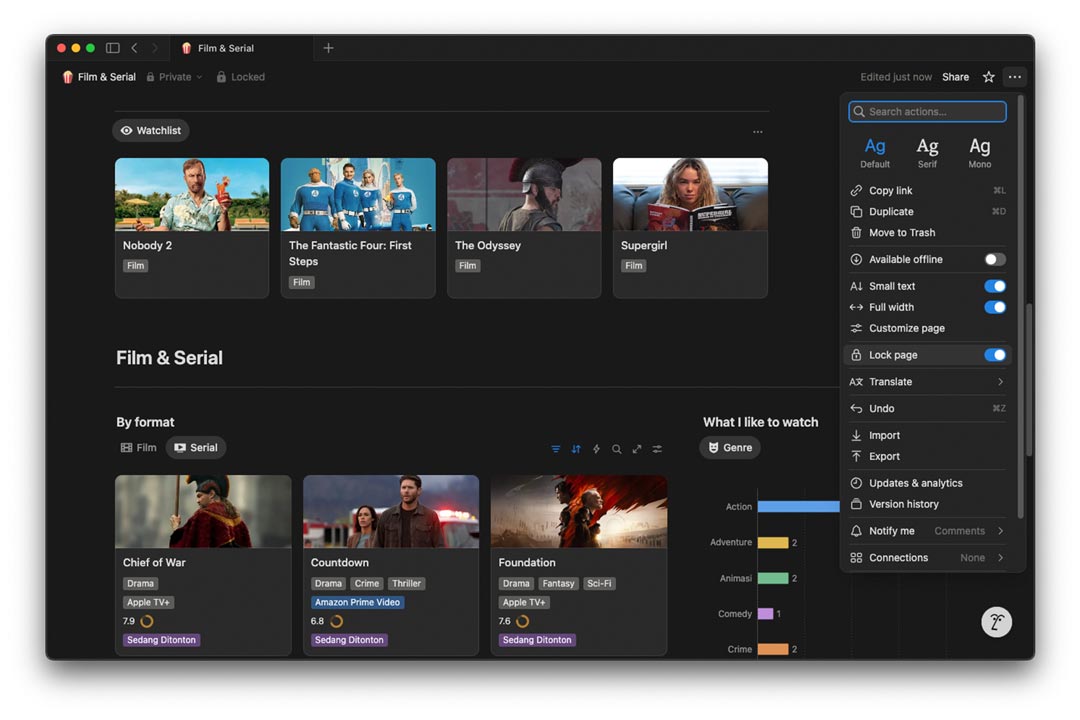
Fitur ini berguna jika Anda sudah mendapatkan bentuk halaman beserta konten halaman yang ideal sesuai kebutuhan dan tidak ingin melakukan perubahan fundamental (entah sengaja atau tidak sengaja).
Layout & Struktur Halaman: Kolom, Pembatas, dan Ruang Kosong
Selain melalui pengaturan dasar, salah satu cara untuk mengubah tampilan halaman Notion adalah dengan memanfaatkan blok untuk tata letak. Dua blok yang paling berguna dalam hal ini adalah blok kolom dan pembatas (pemisah).
Di samping itu, Anda juga bisa memanfaatkan ruang kosong untuk memberi “nafas” pada halaman Anda, supaya tidak terlihat penuh sesak.
Columns (Kolom)
Blok Columns akan membagi halaman Notion menjadi bagian-bagian secara horizontal (menyamping). Anda bisa memilih menerapkan 2 sampai 5 kolom.
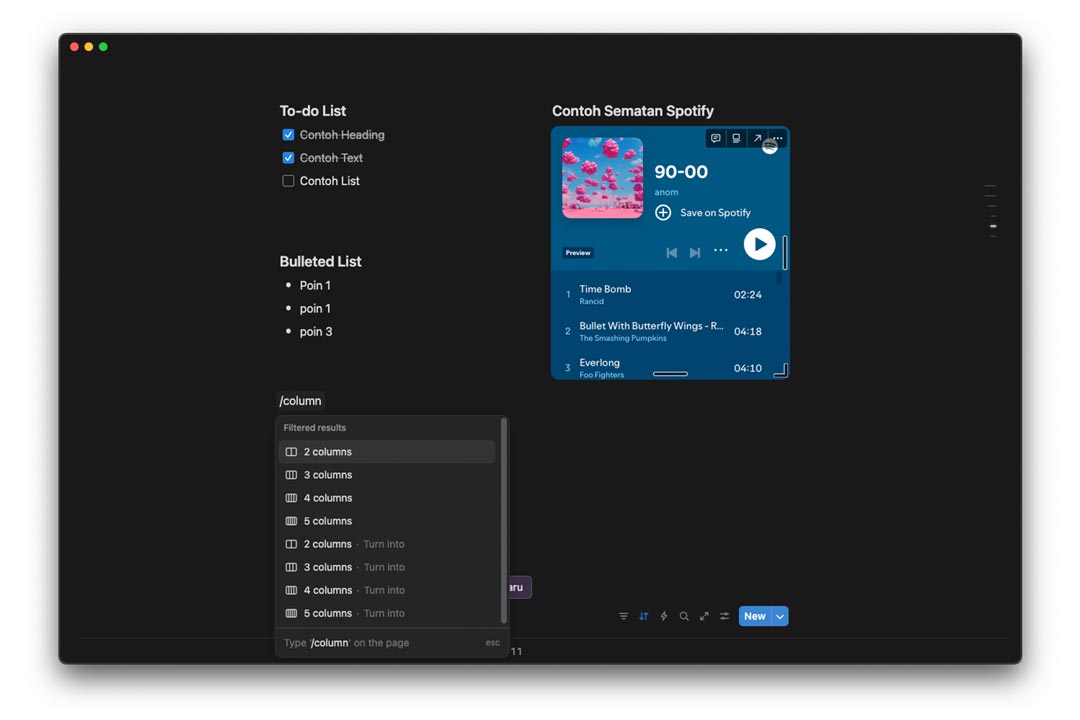
Mengatur halaman dengan kolom-kolom akan berguna ketika Anda memiliki bagian di halaman yang berisi obyek yang tidak terlalu lebar, misalnya tombol-tombol, quote, gambar tunggal, atau widget Spotify.
Sebagai contoh, Anda bisa membuat 2 kolom di bagian atas halaman (setelah judul). Lalu letakkan rangkaian blok tombol navigasi di kolom sebelah kiri, dan blok Quote untuk informasi penting di kolom sebelah kanan. Dengan begitu, Anda tidak membuang ruang percuma di halaman tersebut.
Divider (Pembatas/Pemisah)
Blok Divider merupakan blok yang menampilkan garis pembatas secara horizontal, dan dengan begitu memisah konten secara vertikal. Secara bawaan, Notion akan mengatur urutan blok di halaman secara vertikal. Blok divider menguatkan struktur urutan tersebut lebih tegas, bersama dengan elemen teks seperti Heading.
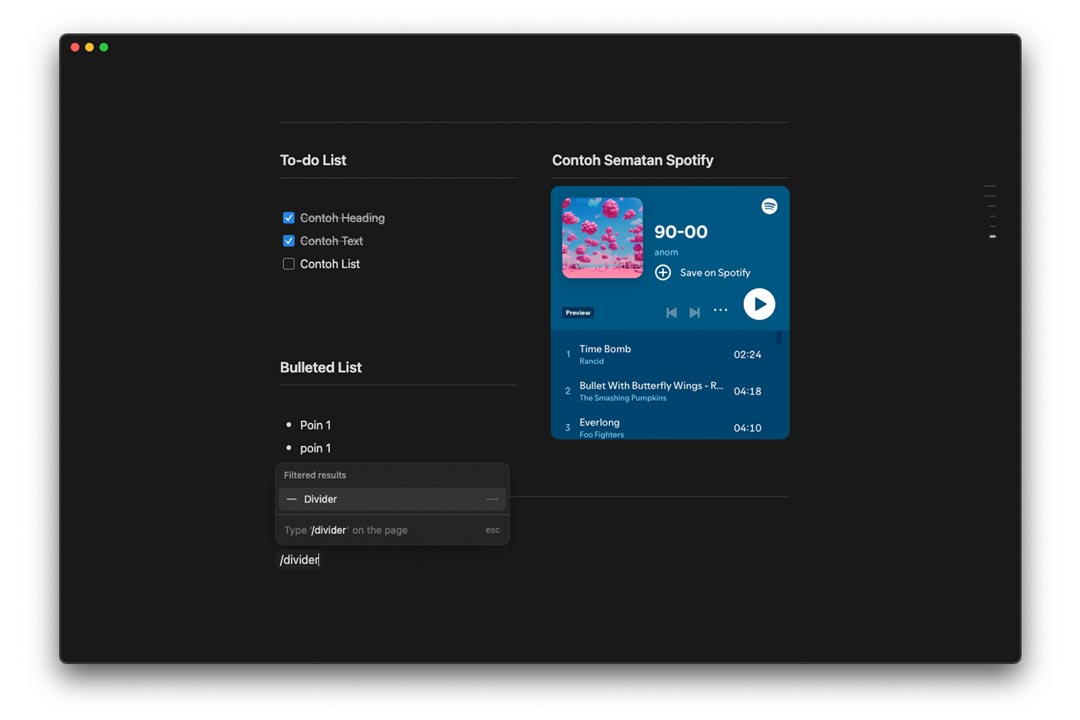
Di samping itu, Anda juga bisa memanfaatkan blok divider untuk hal yang lebih estetis. Misalnya meletakkannya di bawah Heading, menegaskan bidang judul dengan konten.
Ruang Kosong
Ruang kosong berguna agar halaman Notion terlihat tidak terlalu sesak. Di dunia desain, ruang kosong kerap dikenal dengan istilah “white space”. Istilah ini berasal dari dunia percetakan, yaitu ketika halaman tidak diisi obyek apapun dan hanya berwarna putih (warna kertas).
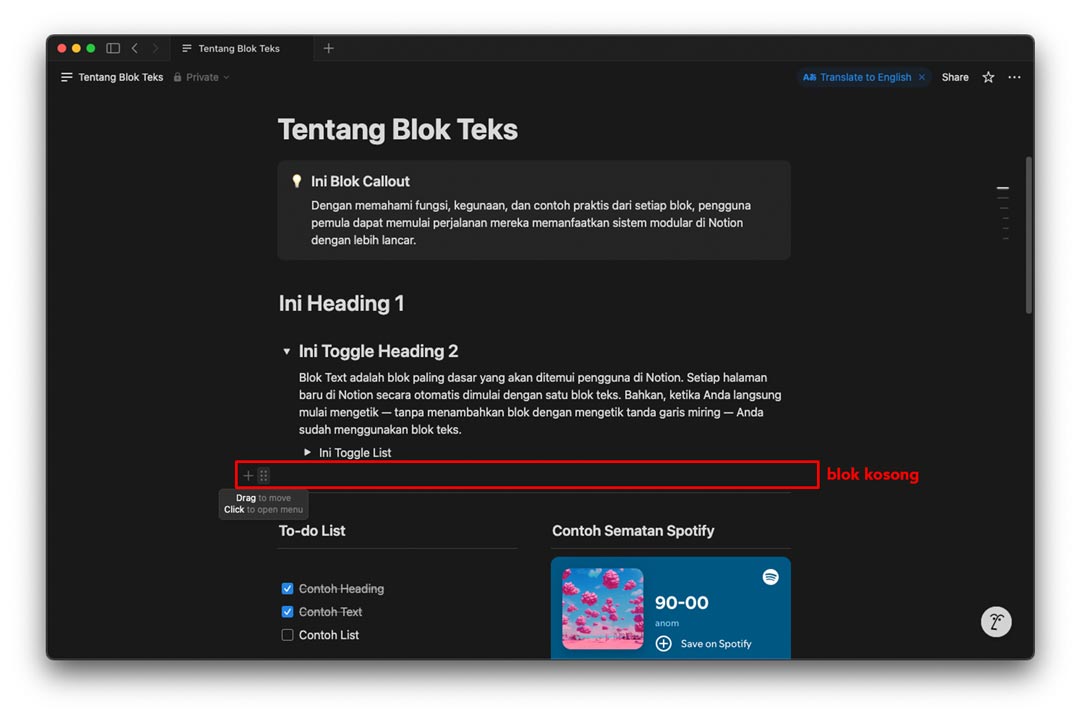
Notion memang tidak punya blok khusus untuk ini. Sama seperti aplikasi pengolah kata, Anda bisa membuat ruang kosong dengan menekan tombol Enter. Hal ini akan membuat spasi antar baris, atau dengan kata lain membuat blok kosong.
Menariknya, karena spasi terhitung sebagai blok kosong, Anda bisa memindahnya dengan menekan-tahan tombol ⋮⋮ (enam titik) dan menggesernya.
Customize Layout: Manajemen Informasi
Seperti disebut di atas, Notion mengganti pilihan Customize Page (kustomisasi halaman) menjadi Customize Layout, ketika Anda mengklik ikon ••• di pojok kanan atas halaman yang ada di dalam database.
Pengaturan ini mengijinkan Anda mengubah tampilan semua tampilan halaman di dalam database bersangkutan, dengan elemen atau struktur berbeda dengan yang muncul secara bawaan.
Page Settings (Pengaturan Halaman)
Jika Anda klik pada bidang kosong di halaman, Anda akan menemui pilihan yang mirip dengan di Customize Page. Tapi di sini Anda akan melihat pilihan struktur Simple dan Tabbed.
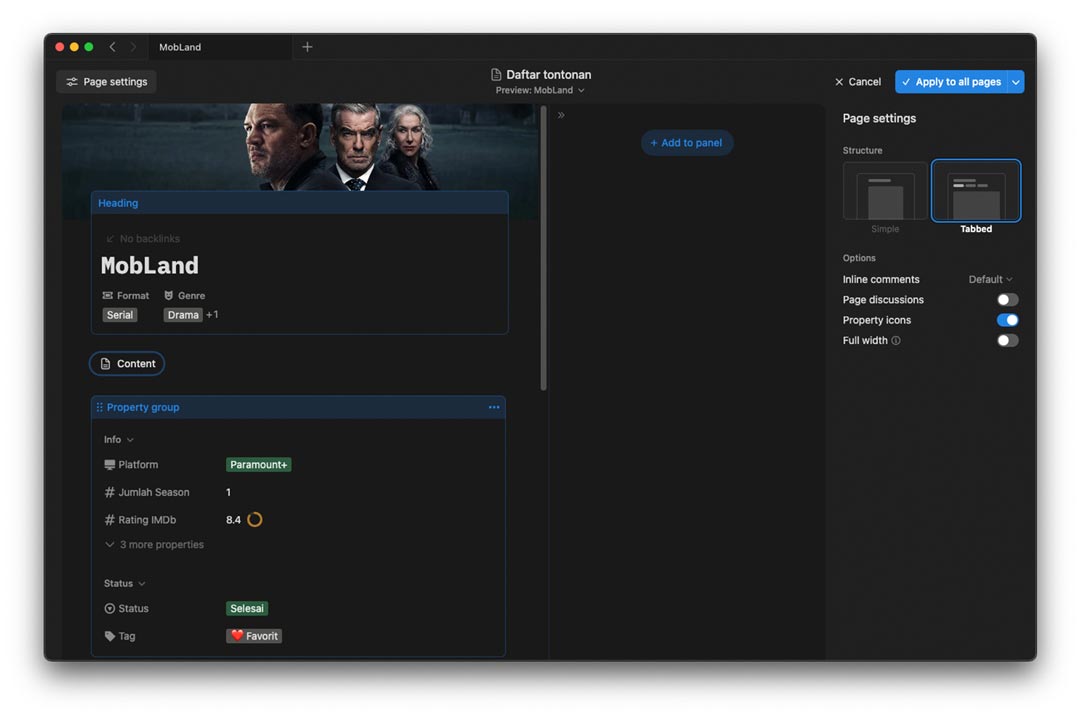
Struktur Simple adalah yang Anda dapat secara bawaan. Sementara struktur Tabbed, memungkinkan Anda menambah view Database dalam tab tambahan di samping konten yang ada di halaman bersangkutan.
Struktur Tabbed berguna, misalnya, untuk menunjukkan view database bersangkutan secara sederhana sebagai konteks untuk halaman bersangkutan, tanpa Anda harus kembali ke tampilan awal.
Heading
Karena pada pengaturan ini Anda sedang menata halaman di dalam database, maka property dari hal bersangkutan akan tampak sebagai daftar informasi.
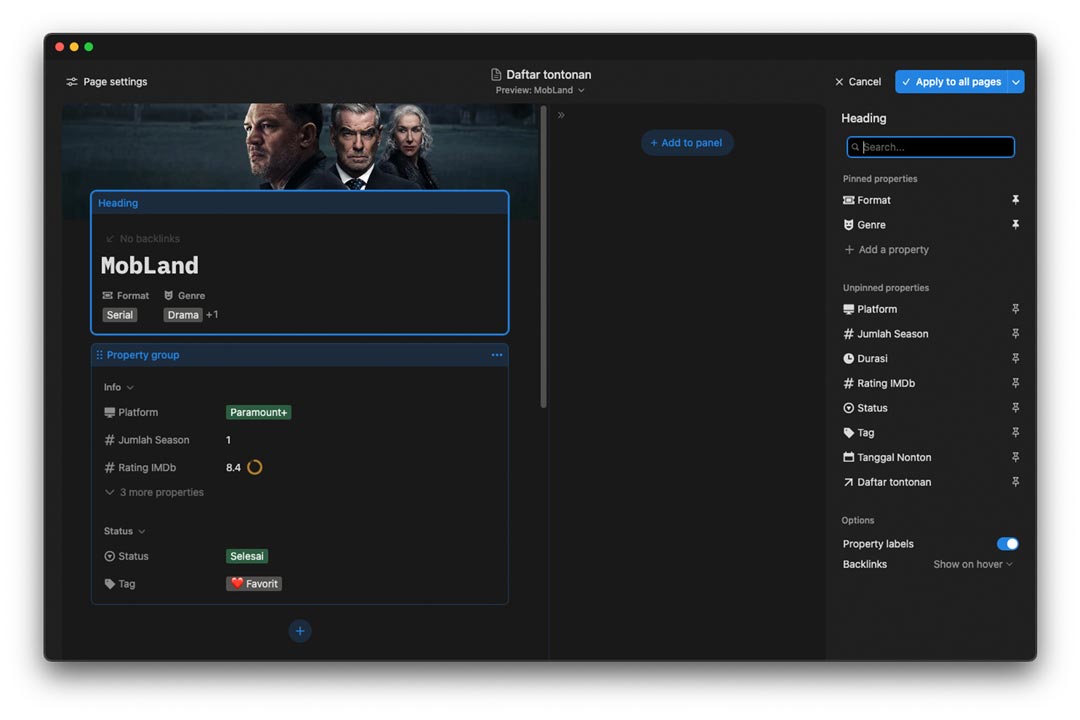
Ketika Anda klik bagian Heading di halaman, Anda bisa memilih property apa saja yang akan disematkan (pin) melalui panel yang muncul di sisi kanan. Hal ini akan memindah property bersangkutan dari Property Group ke bagian bawah judul.
Property Group
Property Group berguna supaya Anda bisa memilih dan memilah property apa saja yang tampak.
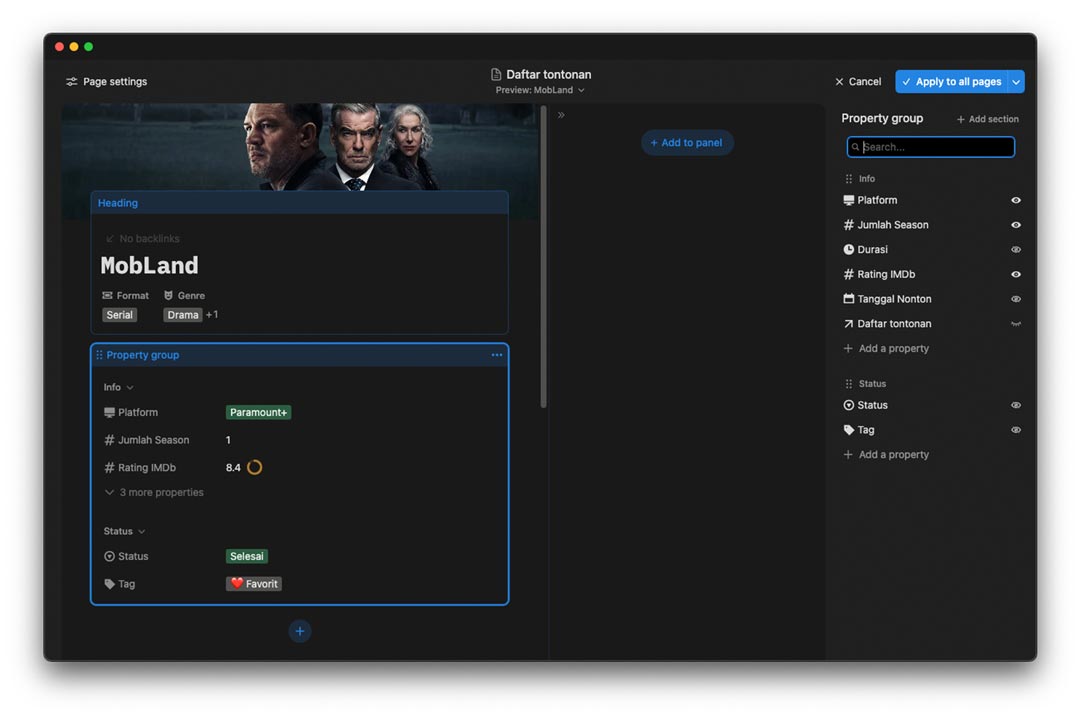
Ketika Anda klik bidang Property Group, akan muncul panel pengaturan di sisi kanan. Di sana Anda bisa memilih property apa saja yang muncul dan disembunyikan dengan klik ikon mata di samping tiap property.
Ketika Anda klik ikon mata, akan ada pilihan:
- Always Show: Selalu terlihat
- Hide when Empty: Sembunyikan jika kosong
- Always Hide: Selalu sembunyikan
Kemudian, Anda juga bisa menambah seksi lain atau kelompok property lain. Seksi tambahan ini bisa berisi property yang Anda sembunyikan di seksi sebelumnya.
Anda bisa memindah urutan property atau memindahnya ke seksi lain dengan menekan-tahan tombol ⋮⋮ (enam titik) di sisi kiri tiap property dan menggesernya.
Dengan begitu, Anda bisa mengelompokkan tampilan Property sesuai keinginan. Misalnya seksi pertama berisi property yang bersifat informatif, sementara seksi kedua bersifat actionable (bisa ditindaklanjuti).
Panel
Selain kedua elemen Heading dan Property Group, Anda juga bisa menambahkan Panel. Panel ini akan memunculkan bidang khusus yang muncul di sisi kanan (seperti panel edit Heading dan Property), tempat konten tertentu dari Property yang dipilih.
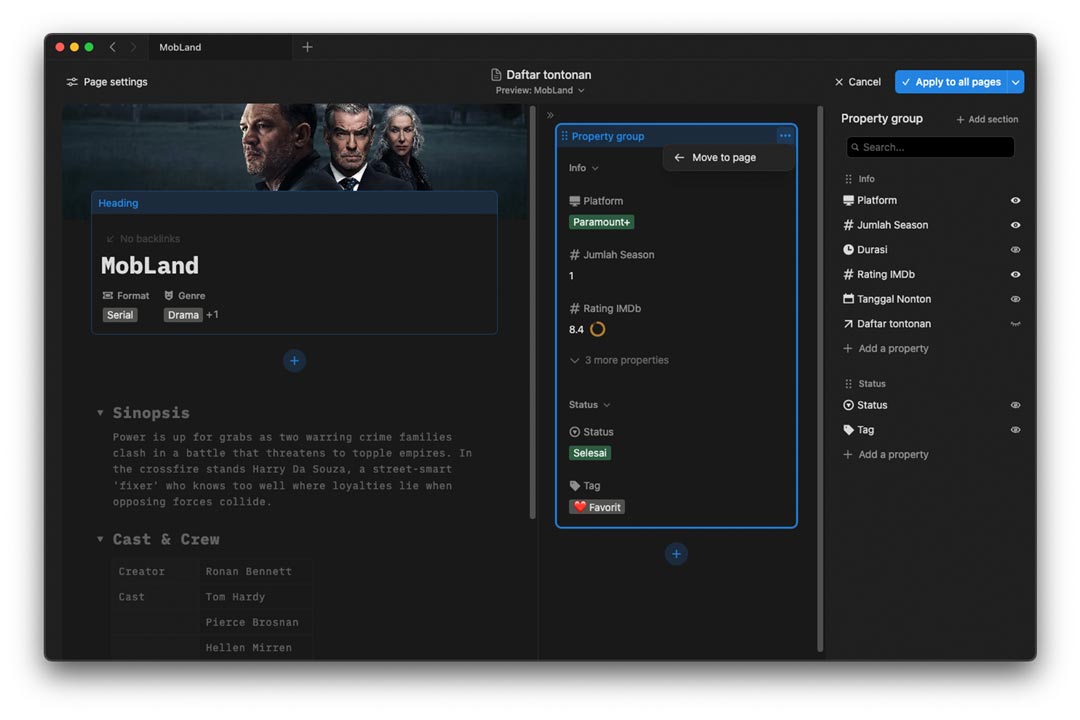
Anda bisa menambah konten dengan klik tombol + Add to panel, lalu memilih property yang ada atau menambah property baru. Tapi awas, menambah property baru akan menambah property tersebut pada database yang ada.
Pilihan lain (yang lebih mudah dan tepat) adalah memindah Property Group yang ada ke Panel dengan klik ikon ••• di pojok kanan atas bidang dan pilih → Move to panel. Kalau mau mengembalikan, lakukan hal lyang sama dan pilih Move to page.
Menggunakan Panel sebagai bidang informasi terpisah akan berguna jika Anda memiliki konten panjang di dalam halaman. Dengan begitu, Anda bisa langsung melihat konten tanpa terganggu detil property yang ada. Kelemahannya, Anda tidak langsung melihat informasi terkait dan mengenali konteks konten bersangkutan.
Manfaatkan Pengaturan Halaman Dengan Bijak
Dari uraian di atas, bisa Anda lihat bahwa mengubah tampilan halaman Notion bukanlah masalah estetika semata. Namun bagaimana menyajikan informasi secara optimal sesuai kebutuhan.
Berikut beberapa tips yang berguna saat Anda mengatur halaman Notion:
- Tetapkan tujuan untuk halaman bersangkutan.
- Pilih informasi apa saja yang perlu ada di halaman tersebut.
- Manfaatkan blok dan alat pengaturan lain agar informasi tersebut bisa terlihat dengan jelas dan Anda mengetahui konteksnya.
Harus diakui bahwa untuk bisa memanfaatkan semua fitur yang ada di Notion memang membutuhkan waktu dan uji coba. Tapi jika Anda bersedia melakukannya, Anda bisa menyajikan informasi dengan efisien dan mendapatkan alur kerja yang lebih baik.
Jangan lupa kalau Anda juga bisa melihat berbagai template dengan tata letak berbeda di Marketplace Notion.